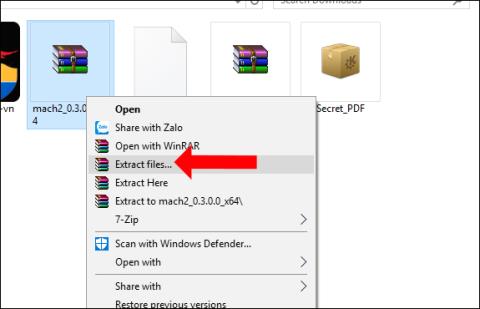Uživatelé Windows 10 Build 17666 mají novou funkci Sady s možností seskupovat aplikace běžící na počítači do stejného okna. Činnosti v každé aplikaci stále probíhají jako obvykle, aniž by se navzájem ovlivňovaly mezi aplikacemi ve stejném okně.
V současné době je funkce Sady použitelná pro některé účastníky programu Windows Insider Program se sestavením 17666, ne každý může tuto funkci používat. Uživatelé však mohou stále používat funkci Sady, i když není povolena podle článku níže.
Pokyny pro používání funkce Sady ve Windows 10
Krok 1:
Nejprve ze všeho, abyste mohli používat funkci Sady, musíte nainstalovat Windows 10 Build 17666. Měli byste běžet na virtuálním počítači, protože některé funkce ještě nejsou dokončeny. Jak nainstalovat Windows 10 Build 17666, viz odkaz níže.
Krok 2:
Dále si stáhněte nástroj Mach Management podle níže uvedeného odkazu a pokračujte v extrahování.
- https://www.fshare.vn/file/ELLUAIEAWIGJ

Krok 3:
Otevřete složku a extrahujte soubor Mach Management. V rozhraní Průzkumníka souborů klikněte na tlačítko Soubor a vyberte Otevřít Windows PowerShell > Otevřít Windows PowerShell jako správce .

Krok 4:
Zobrazí se rozhraní správce: Windows PowerShell. Zde by uživatelé měli zadat 2 níže uvedené příkazy do rozhraní. Pokaždé pro provedení stiskněte Enter. V případě, že tento příkaz selže, můžete nahradit .\mach2 mach2.
- .\mach2 povolit 13849566 -v 1
- .\mach2 povolit 10727725 -v 1

Nakonec restartujte počítač a na počítači se použije funkce Sady.
Abyste se vyhnuli systémovým chybám, měli byste nainstalovat Windows 10 Build 17666 na virtuální počítač nebo jiný oddíl, protože zkušební verze nefunguje stabilně. Poté můžeme zažít funkci Sady podle výše uvedené metody.
Vidět víc:
Přeji vám úspěch!